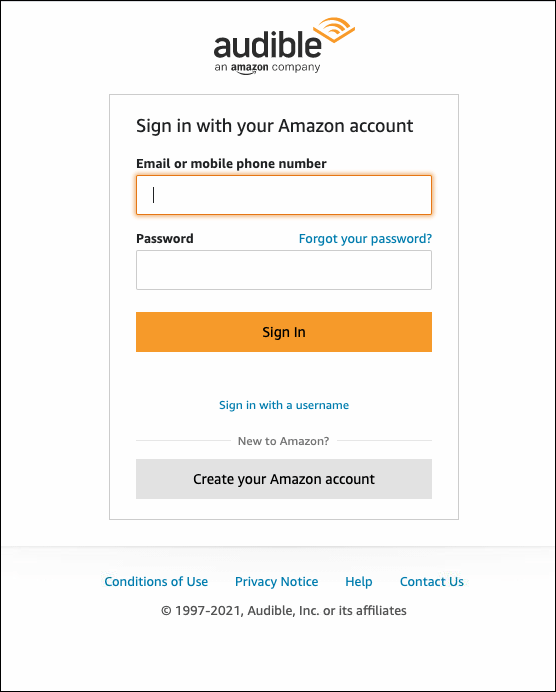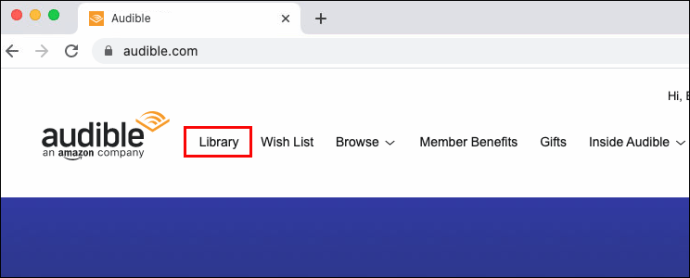Audible er en af de bedste internationale lydbogsabonnementstjenester, der findes. Ikke alene har de et omfattende bibliotek af bøger, podcasts og andet lydmateriale, men de leverer også originalt indhold.

Hvis du har et Audible-medlemskab, har du måske vænnet dig til at lytte til lydbøger på din mobilenhed, mens du er på farten. Men når du er hjemme, kan det være meget mere behageligt at lytte til en bog på din pc.
Heldigvis tilbyder Audible denne mulighed til sine brugere. I denne artikel forklarer vi, hvordan du lytter til Audible på en pc og besvarer alle de almindelige spørgsmål relateret til emnet.
Sådan lytter du til Audible på pc
Først og fremmest skal du have et Audible-medlemskab. Det er også vigtigt at huske på, at den metode, du vil bruge til at lytte til en fantastisk Audible-bog på pc, afhænger af din computers operativsystem.
Den gode nyhed er, at Audible har tænkt på næsten alle typer brugere og løbende opdaterer måder, hvorpå de kan lytte til lydmateriale.
Sådan lytter du til Audible på Windows
Hvis din pc kører på Windows 10, kan du lytte til Audible ved at downloade den gratis app fra Microsoft Store. Det er en officiel Audible-app til Windows 10, som giver dig mulighed for nemt at synkronisere alle dine Audible-bogmærker, noter og alt andet fra andre enheder, du bruger til at lytte til bøger.

Appen giver kapitelnavigation, giver dig mulighed for at administrere dit bibliotek og kan ændre lyttehastigheden. Det fungerer på nøjagtig samme måde som mobilapps. Du kan lytte til den via Wi-Fi eller i offlinetilstand, og du kan vælge mørk eller lys tilstand.
Når du downloader appen, bliver du bedt om at logge ind på din Audible-konto. Hvis du ikke har en, kan du også oprette en konto fra Audible-appen. Derefter finder du appen i din startmenu, og du kan oprette en genvej til dit skrivebord.
En anden mulighed er at downloade AudibleSync-appen til Windows 10 fra Audible-websiden. Dette giver dig mulighed for at downloade AAX-filer direkte til din computer, som du kan afspille i offlinetilstand i en understøttende medieafspiller. Du vil også have mulighed for at konvertere AAX-filtypenavnet til MP3 og afspille det på enhver Windows-medieafspiller.

Desværre understøtter ingen af disse apps Windows 8.1 eller 7. Du har måske held med at finde en gammel version af Audible Download Manager online og bruge den til at afspille lydbøger. Denne software har en forenklet grænseflade, men den kan gøre tricket, hvis du ikke har brug for yderligere funktioner.
Sådan lytter du til Audible på macOS?
Når det kommer til at lytte til dine foretrukne Audible-bøger på macOS, er den mest ligetil at bruge Apple Books-appen.
Du kan downloade det herfra til din computer, hvis du ikke allerede har det. Husk, at dette er tilgængeligt til macOS 10.15 Catalina version og nyere. Ældre versioner af macOS kan bruge iTunes til at få adgang til Audible-bøger offline. Hvis du bruger macOS, er alt hvad du skal gøre:
- Log ind på din Audible-konto på nettet.
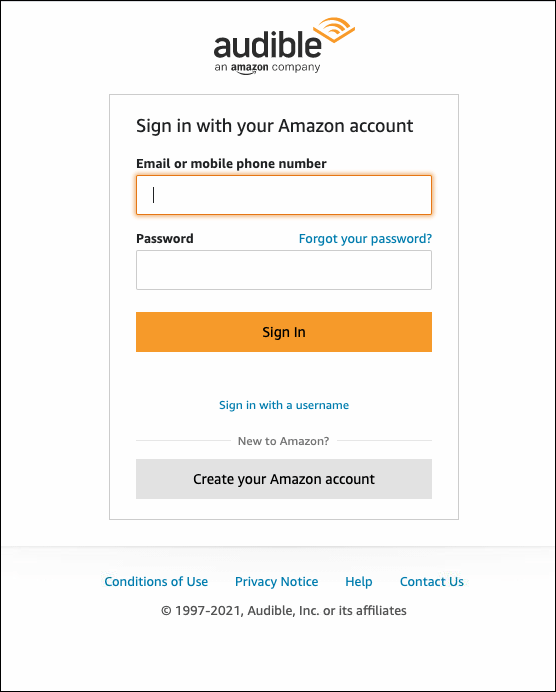
- Gå til dit "Bibliotek".
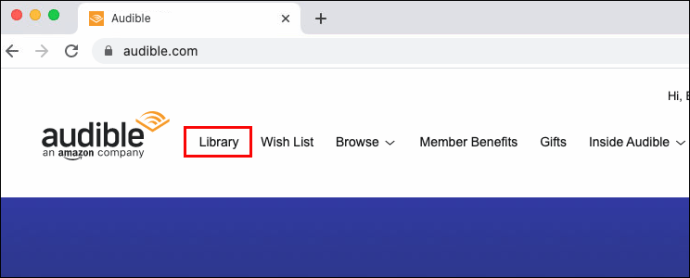
- Vælg den titel, du vil lytte til, og klik på "Download" til højre.
- Når bogen er downloadet, skal du klikke på den, og den starter med enten iTunes eller Apple Books.
Bemærk: Hvis du downloader en Audible-lydbog til dine Apple Books for første gang, skal du først godkende din konto.
Sådan gør du:
- Åbn Apple Books og vælg "Butik".
- Vælg "Autorisationer" og derefter "Godkend denne computer."
- Når en pop op-meddelelse vises, skal du klikke på "Ja".
- Log ind med dine Audible-oplysninger.
- Vælg nu "Fil" og derefter "Tilføj til bibliotek."
- Find lydbogsfilen på din computer, og klik på den.
Apple Books og iTunes er fantastiske måder at lytte til lydbøger offline på, men de har ikke alle de funktioner, du kan finde i iOS Audible-mobilappen.
Yderligere ofte stillede spørgsmål
1. Hvordan afspiller jeg en AAX-fil på min pc?
AAX er en forkortelse for Audible Enhanced Audiobook, og det er en filtypenavn designet af Audible. Disse filer indeholder lyd, links, billeder, videoer og en tidslinje. Når du downloader en AAX-fil til din Windows- eller macOS-pc, skal du blot klikke på den, og den begynder at afspille.
Men du har brug for en medieafspiller, der understøtter denne filtypenavn. Mac-brugere vil ikke have et problem med dette, fordi Apple Books og iTunes understøtter AAX. Windows-brugere kan også bruge iTunes. Nogle ældre versioner af Windows Media Player understøtter også AAX-filer.
Men hvis du har en anden type medieafspiller på din Windows-pc, skal du muligvis konvertere AAX-filen til et andet filformat, såsom MP3. Du kan bruge en af online-konverterene til lydfiler til at gøre det. Processen er normalt hurtig, og så kan du afspille din lydbog på den medieafspiller efter eget valg.
2. Hvordan kan jeg lytte til Audible ved hjælp af min Sonos-enhed?
Sonos er et af de bedste hjemmelydsystemer med højkvalitetshøjttalere og et omfattende streamingbibliotek. Du kan bruge det til Spotify, Pandora og endda Audible.
For at nyde at lytte til en lydbog med fremragende lydkvalitet med Sonos, skal du først downloade både Sonos og Audible-appen på din mobilenhed.
Du kan finde Sonos iOS-appen her og Android-appen her. Du kan få den seneste version til Audible til iOS her og Android her.
Dernæst skal du sikre dig, at dine Sonos-højttalere er forbundet til det samme trådløse netværk som din mobile enhed. Følg derefter disse trin:
• Åbn Audible, og gå til "Bibliotek".

• Vælg den lydbog, du ønsker at afspille på Sonos.
• Fra "Player"-skærmen skal du vælge "Connect to a Device".
• Vælg Sonos fra listen over enheder.
Første gang du tilslutter disse enheder, skal du godkende din Audible-konto. Når det er tid til at afspille lydbogen, bliver du bedt om at vælge "Jeg accepterer" for godkendelsen.
Hvis det allerede er godkendt, skal du blot vælge det rum, hvor du vil have Audible til at afspille bogen.
3. Hvordan lytter jeg til lydbøger på min pc?
Der er flere måder, du kan lytte til lydbøger på din pc, afhængigt af hvilket operativsystem du bruger. Du kan finde forklaringen i afsnittene ovenfor.
Der er dog én måde, hvorpå du kan lytte til lydbøger på din pc uden at skulle downloade nogen apps på din computer. Denne mulighed er mulig med Audible Cloud Player.
Som navnet antyder, er dette en cloud-baseret afspiller, og du kan bruge den på enhver browser på din pc. Grundlæggende er dette en afspiller, der tillader streaming af Audible-lydbøger på din computer.
Når du logger ind på din Audible-konto på nettet og går til dit bibliotek, vil du kunne se muligheden "Lyt nu" ud for titlen. Ved at klikke på den starter du Audible Cloud Player i et nyt vindue.
Bemærk: Denne mulighed er kun tilgængelig for online streaming, så du skal have en stabil internetforbindelse, for at den kan fungere. Der er ingen offline-tilstand.
4. Kan du lytte til Audible på enhver computer?
Svaret er ja. Du kan lytte til Audible på flere forskellige måder på enhver computer, inklusive pc og bærbar.
Du skal have en internetforbindelse i det mindste midlertidigt for at downloade apps og lydbøger til din computer. Og du skal have forbindelse til internettet for at bruge Audible Cloud Player til at lytte til lydbøger.
5. Hvordan spiller jeg Audible?
Audible er kompatibel med mange enheder. Den mest almindelige måde, brugere lytter til Audible på, er via mobilappen på deres smartphones eller tablets. Men du kan spille Audible på Kindle eller Alexa.
Du kan endda lytte til Audible på Waze-appen i din bil ved at gå til Indstillinger>Lydafspiller>Dine apps og vælge Audible. Sørg dog for at have den på din mobile enhed først. Endelig kan du altid spille Audible på din computer.
6. Tilbyder Audible gratis prøveversion?
Ja, du kan tilmelde dig Audible 30-dages gratis prøveperiode, før du forpligter dig til medlemskab. Hvis du vælger at blive ved, koster abonnementet 14,95 USD om måneden.
Du kan også tilmelde dig en årlig plan, der koster $149,50 om året. For Amazon Prime-medlemmer er Audible gratis, men der er en grænse for, hvor mange bøger du kan få adgang til.
Nyd en god lydbog på din pc med Audible
Audible har givet mange måder, hvorpå abonnenter kan få adgang til deres lydbøger, selvom de tilskynder mobilapps som de mest kompatible enheder. Lydbogstjenesten er let integreret på tværs af platforme, og det er sandsynligt, at antallet vil fortsætte med at vokse.
PC-brugere, der ønsker at have deres lydbøger gemt, har mulighed for at gøre det ved at downloade medieafspilleren, der understøtter filtypenavnet AAX.
En nemmere rute er at få adgang til den skybaserede afspiller og lytte. Men det er kun til streaming. Du skal muligvis også konvertere AAX-filen til en anden udvidelse, hvis du vil lytte til bøger på din pc.
Hvordan foretrækker du at lytte til Audible? Fortæl os det i kommentarfeltet nedenfor.